
发布时间:2020-12-24 17: 22: 17
在我们记笔记时会经常使用记号笔来画出重点内容,方便我们以后浏览。当我们在使用CorelDRAW X8编辑文本时也会有想要突出的内容,这时我们可以为文本内容添加背景颜色,来达到类似“记号笔”效果的突出显示作用。
想要知道怎么设置文本背景颜色?来跟我一起往下看吧。
设置文本背景颜色流程:
第一步:首先我们需要一段文本来作为素材。
选择CorelDRAW文本工具,在绘图页面中点击并进行编辑。我直接复制一段文字进行粘贴。
第二步:全选文字,调整文本属性。
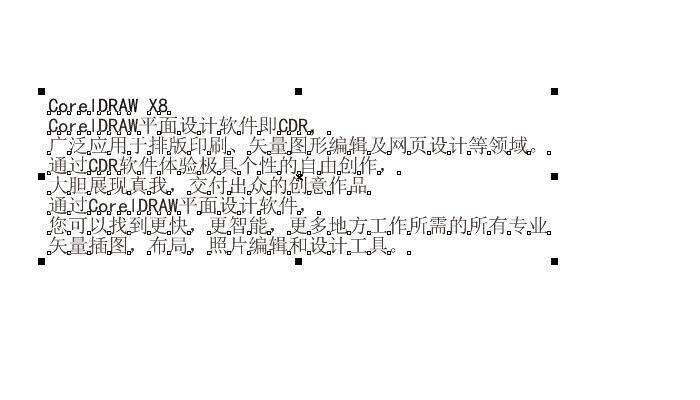
将文本字体设置为黑体,大小调整为48pt。段落格式为左对齐,并根据需要将文本换行。
第三步:点击文本段落,选取需要增加背景色的内容进行“标注”。
扩选文本第一行的“CorelDRAW X8”,然后点击右边对象属性中的“背景填充类型”,在选择框中选择“均匀填充”。我们可以看到所选文本内容周围变成了默认的黑色背景。
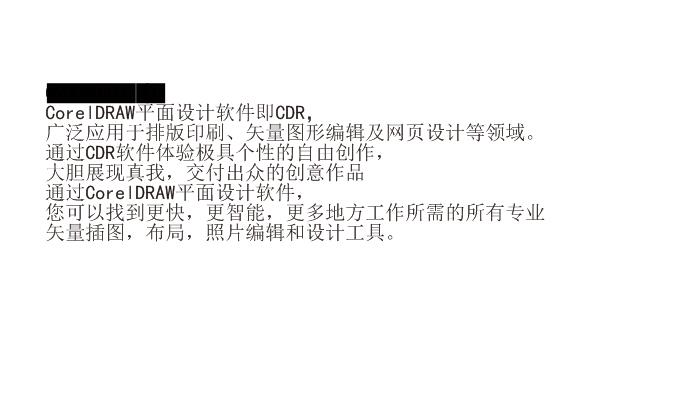
当然我们也可以选择更具特色的填充背景,例如渐变填充。在渐变填充的文本背景颜色中我们选择最后一个渐变效果。效果如图所示。
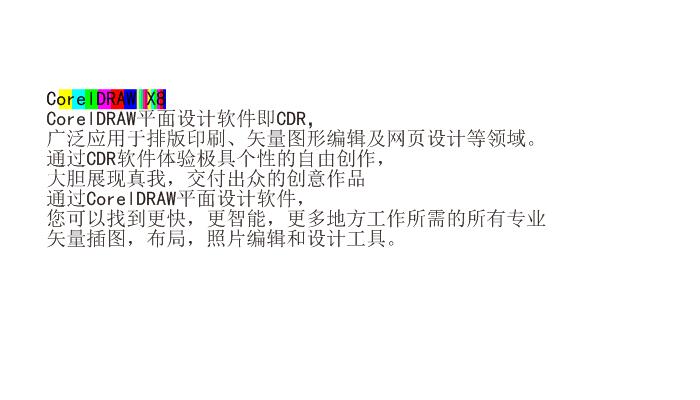
除了纯色填充和渐变填充,我们还可以选择双色图样、向量图样、位图图样、底纹填充和PostScript填充等,它们每种文本背景的样式都各具特色,能够让我们为文本内容添加个性化的填充颜色。
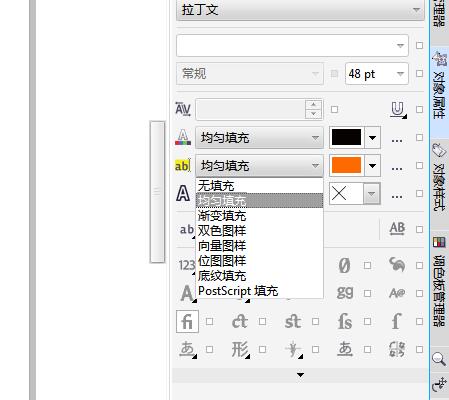
如果我们想更细致地调整填充背景的调和过滤、变换角度等方面,可以点击“背景填充类型”后的省略号(填充设置)。
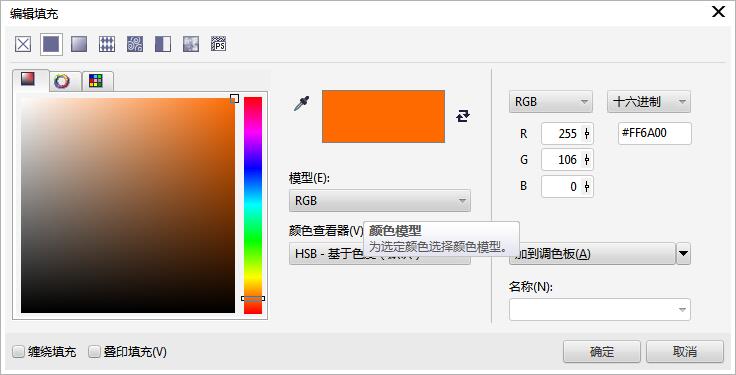
当我们对一段文本中的若干内容完成标注后,标注的内容会显得更加显眼,能够充分引起观看者的注意。
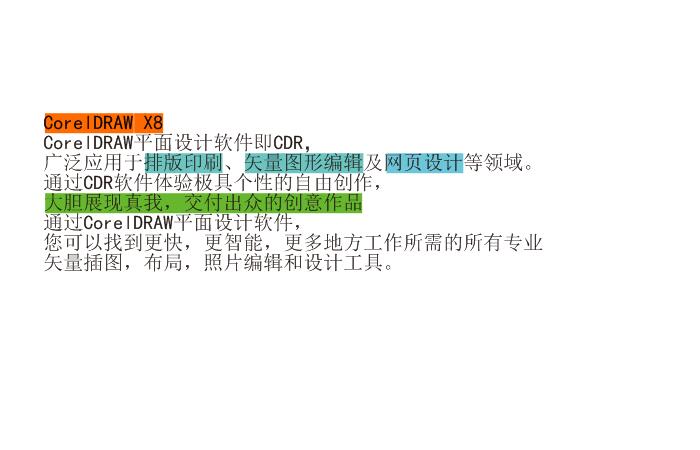
所以,当我们在使用CorelDRAW编辑文本内容时,可以使用这一方法将想要突出的内容进行强调;或者为整段文本添加绚丽的填充效果,让它们产生独特的效果。
想要自己动手设置一下文本背景的色彩吗?快使用CorelDRAW动手试一下吧!
作者:昵名。
展开阅读全文
︾